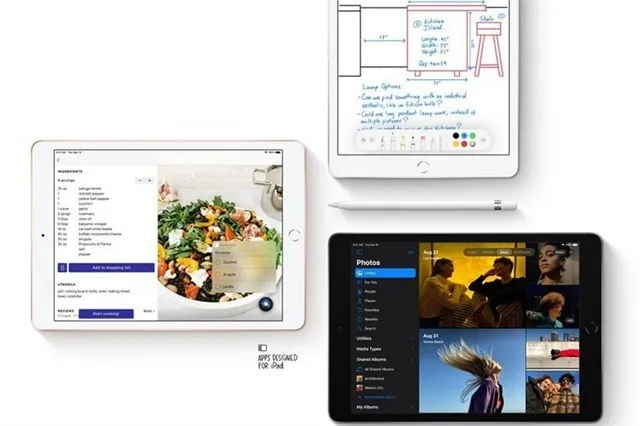Đôi khi tính năng tự động phát video gây khó chịu khi bạn sử dụng Facebook trên iPhone hay iPad. Đây là cách tắt nhanh nhất nếu bạn cảm thấy khó chịu.
Đôi khi tính năng tự động phát video gây nên phiền toái cho người dùng. Ngoài ra nó còn khá tốn dung lượng 4G không mong muốn. Bạn có thể khắc phục điều này bàng cách sau:
Bạn đang đọc: Hướng dẫn cách tắt tự động phát video trên Facebook đối với iPhone, iPad
- Bước 1: Mở ứng dụng Facebook trên iPhone >> Nhấn vào nút 3 gạch ngang ≡ ở dưới cùng bên phải.
- Bước 2: Kéo xuống và nhấn vào Cài đặt & quyền riêng tư >> Cài đặt.
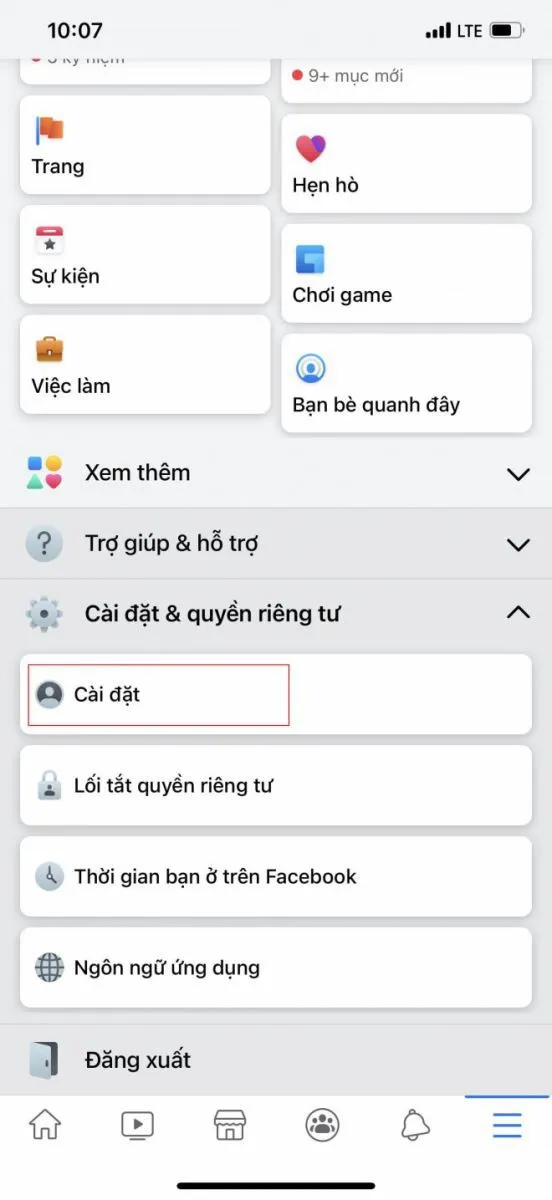
- Bước 3: Cuộn xuống File phương tiện và danh bạ, rồi nhấn vào Video và ảnh.
Tìm hiểu thêm: Depth Effect trên iOS 16 là gì? Cách xử lý khi nó không hoạt động
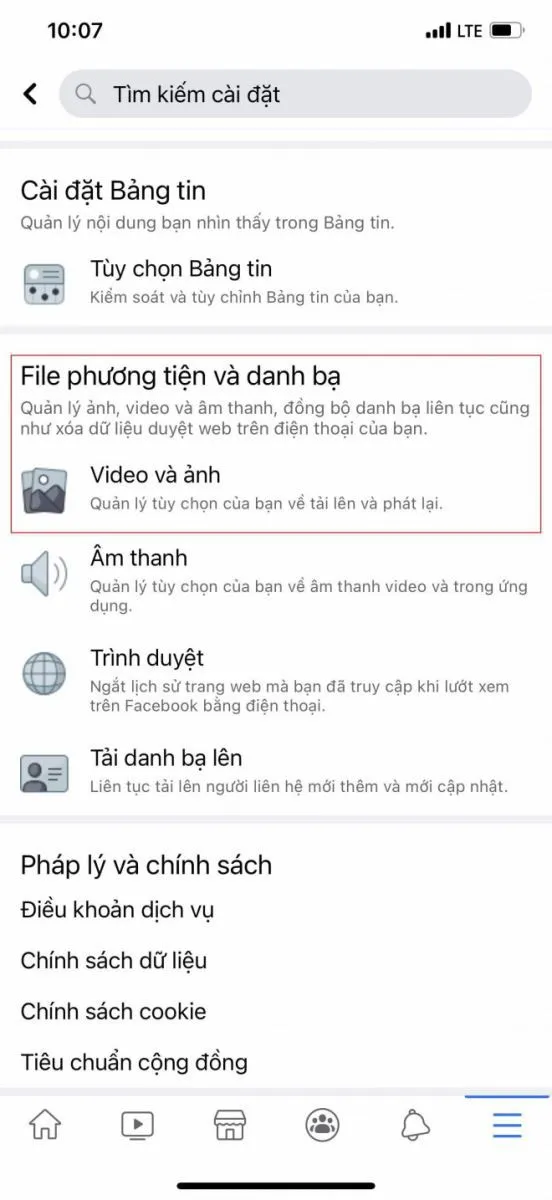
- Bước 4: Nhấn vào Tự động phát Trên dữ liệu di động, sau đó chọn một trong các mục sau:
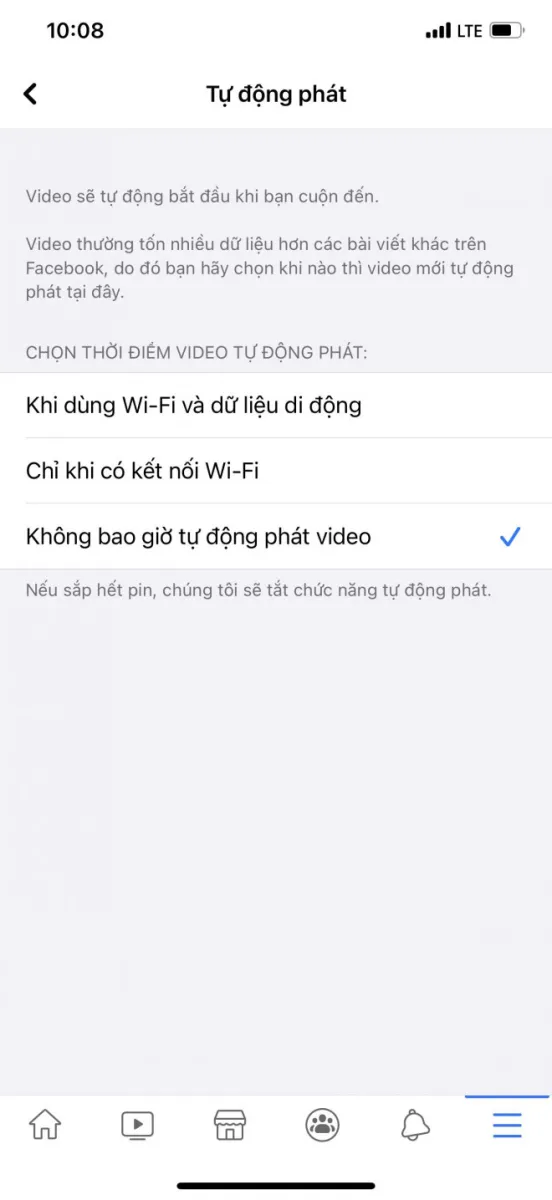
>>>>>Xem thêm: Bật mí cách chơi PUBG trên máy tính và mẹo chinh phục game hiệu quả cho tân thủ
Khi dùng Wi-Fi và dữ liệu di động: Chọn mục này nếu bạn muốn video sẽ tự động phát khi bạn kết nối Wifi hoặc 3G/4G. Chỉ khi có kết nối Wi-Fi: chọn mục này nếu bạn muốn video chỉ tự động phát khi bạn kết nối Wifi. Không tự động phát khi bạn dùng 3G/4G